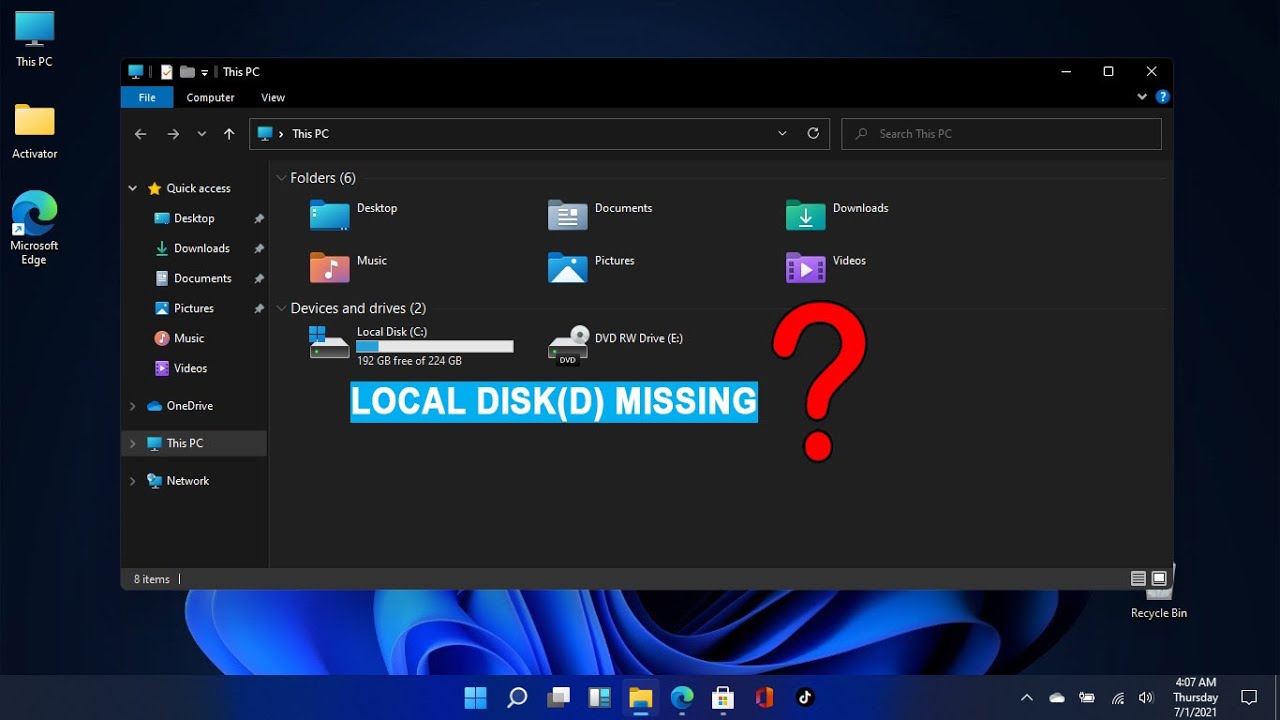Platzmangel ade: Spiele vom Laufwerk C auf D verschieben
Ist Ihre C-Festplatte vollgestopft mit Spielen, und Windows ächzt unter der Last? Keine Sorge, Sie sind nicht allein! Viele Gamer kennen das Problem: Die Standardinstallation landet auf C:, und plötzlich ist der Platz für wichtige Systemdateien knapp. Doch was tun, wenn der Speicherplatz auf dem Laufwerk C: zur Neige geht? Die Lösung ist einfacher, als Sie denken: Verschieben Sie Ihre Spiele auf das Laufwerk D:!
Das Verschieben von Spielen von C: nach D: ist ein gängiger Weg, um Speicherplatz freizugeben und die Systemleistung zu verbessern. Es gibt verschiedene Methoden, von manuellen Kopieraktionen bis hin zu speziellen Tools. Doch welche Methode ist die richtige für Sie? Und worauf müssen Sie dabei achten? In diesem Artikel erfahren Sie alles, was Sie über das Verschieben von Spielen auf ein anderes Laufwerk wissen müssen.
Früher, als Spiele noch auf CDs kamen, war das Verschieben kein Thema. Man installierte einfach vom Datenträger auf das gewünschte Laufwerk. Doch mit dem Aufkommen digitaler Plattformen wie Steam, Epic Games oder GOG Galaxy hat sich das geändert. Standardmäßig landen die meisten Spiele auf dem Systemlaufwerk C:. Das führt schnell zu Problemen, besonders bei SSDs mit begrenztem Speicherplatz.
Die Bedeutung des Verschiebens von Spielen auf ein anderes Laufwerk, insbesondere von C: nach D:, liegt in der Optimierung der Systemleistung. Ein volles Systemlaufwerk kann zu Verlangsamungen, längeren Ladezeiten und sogar Systemabstürzen führen. Durch das Auslagern von Spielen auf ein separates Laufwerk wird das Systemlaufwerk entlastet und die Performance verbessert.
Im Folgenden werden wir verschiedene Methoden und Tools zum Verschieben von Spielen vorstellen, von einfachen Drag-and-Drop-Aktionen bis hin zu spezialisierten Programmen, die den Prozess automatisieren und vereinfachen. Dabei gehen wir auch auf die häufigsten Probleme und deren Lösungen ein.
Ein einfacher Weg ist das Kopieren des Spielordners auf das Laufwerk D: und das anschließende Löschen des Originals auf C:. Allerdings funktioniert das nicht immer zuverlässig, da viele Spiele Registry-Einträge benötigen, um korrekt zu starten. Daher empfehlen wir die Verwendung von speziellen Tools oder die Funktionen der jeweiligen Spieleplattform.
Steam beispielsweise bietet eine integrierte Funktion zum Verschieben von Spielen. In den Einstellungen finden Sie unter "Downloads" die Option "Steam-Bibliotheksordner". Hier können Sie neue Bibliotheken auf anderen Laufwerken erstellen und Spiele dorthin verschieben.
Vorteile des Verschiebens von Spielen:
1. Mehr Speicherplatz auf C: für Systemdateien und Programme.
2. Schnellere Systemleistung durch ein entlastetes Systemlaufwerk.
3. Bessere Organisation Ihrer Spielebibliothek.
Schritt-für-Schritt-Anleitung (Beispiel Steam):
1. Öffnen Sie Steam und gehen Sie zu "Einstellungen".
2. Klicken Sie auf "Downloads" und dann auf "Steam-Bibliotheksordner".
3. Fügen Sie einen neuen Bibliotheksordner auf Laufwerk D: hinzu.
4. Wählen Sie das Spiel, das Sie verschieben möchten, und klicken Sie mit der rechten Maustaste darauf.
5. Wählen Sie "Eigenschaften" und dann "Lokale Dateien".
6. Klicken Sie auf "Verschieben Installationsordner".
7. Wählen Sie den neuen Bibliotheksordner auf Laufwerk D: aus.
Vor- und Nachteile des Verschiebens von Spielen
| Vorteile | Nachteile |
|---|---|
| Mehr Speicherplatz auf C: | Potenziell längere Ladezeiten, wenn D: eine HDD ist |
| Schnellere Systemleistung | Komplexität bei manuellen Verschiebungen |
Häufig gestellte Fragen:
1. Kann ich jedes Spiel verschieben? - Ja, in der Regel schon, aber einige ältere Titel können Probleme verursachen.
2. Verliere ich meine Spielstände? - Nein, die Spielstände werden meist separat gespeichert.
3. Was ist, wenn ich das Spiel deinstalliere? - Die Dateien auf D: werden entfernt.
4. Kann ich Spiele auch manuell kopieren? - Ja, aber es ist komplexer und kann zu Fehlern führen.
5. Wie viel Speicherplatz benötige ich auf D:? - So viel, wie die Spiele benötigen.
6. Kann ich Spiele auf eine externe Festplatte verschieben? - Ja, aber die Ladezeiten können länger sein.
7. Gibt es kostenlose Tools zum Verschieben von Spielen? - Ja, es gibt einige kostenlose Tools.
8. Was mache ich, wenn ein Spiel nach dem Verschieben nicht mehr startet? - Überprüfen Sie die Spieledateien oder installieren Sie das Spiel neu.
Zusammenfassend lässt sich sagen, dass das Verschieben von Spielen von C: nach D: eine effektive Methode ist, um Speicherplatz freizugeben und die Systemleistung zu verbessern. Es gibt verschiedene Methoden und Tools, um dies zu erreichen, von einfachen manuellen Kopiervorgängen bis hin zu spezialisierten Programmen. Wählen Sie die Methode, die am besten zu Ihren Bedürfnissen und Ihrem technischen Verständnis passt. Ein freies Systemlaufwerk sorgt für ein flüssigeres Spielerlebnis und verhindert potenzielle Probleme. Zögern Sie nicht länger und optimieren Sie Ihr System noch heute!
Gruppentherapie finden sie ihr inneres gleichgewicht
Word worterbuch bearbeiten optimierung fur prazise texte
Mohd fazlin shah bin mohd salleh ein name der bewegt